अपने मैक पर वर्डप्रेस कैसे स्थापित करें और टेस्ट करें
वर्डप्रेस बिना संदेह के सबसे लोकप्रिय ब्लॉगिंग मंच है। न केवल यह सॉफ्टवेयर का एक अच्छा टुकड़ा है बल्कि यह नौकरी के लिए सबसे अच्छा टूल बनाता है जो कि कमाल समुदाय है जो न केवल वर्डप्रेस कोर सॉफ्टवेयर के विकास से जुड़ा हुआ है, बल्कि विभिन्न विषयों और प्लगइन्स भी है।
इसकी सादगी के लिए, बहुत से लोग अभी भी वर्डप्रेस का उपयोग करने से दूर शर्मिंदा हैं क्योंकि इसे स्थापित करने और बनाए रखने के लिए तकनीकी ज्ञान के एक निश्चित स्तर की आवश्यकता होती है। विशेष रूप से, एक PHP / MySQL स्टैक को स्थापित करने और प्रबंधित करने का ज्ञान और सभी समस्याओं से निपटने का ज्ञान जो एक बॉट वर्डप्रेस इंस्टॉलेशन के साथ हो सकता है।
तो, आगे के बिना, हमने इस पोस्ट को लिखा है जो आपको न केवल आपको अपने मैक पर एक पूर्ण PHP / MySQL स्टैक स्थापित करने के लिए सिखाएगा बल्कि आपको पूरी तरह से कार्यात्मक वर्डप्रेस इंस्टॉल को स्थापित और कॉन्फ़िगर करने के लिए भी सिखाएगा, सभी आराम से छोड़े बिना अपने कंप्यूटर का
एमएएमपी, जो मैक-अपाचे-माईएसक्यूएल-पीएचपी के लिए खड़ा है और उन लोगों के लिए एकमात्र समाधान है जो अपने सिस्टम पर व्यक्तिगत घटकों को स्थापित करने और कॉन्फ़िगर करने की इच्छा नहीं चाहते हैं।
नवीनतम डीएमजी छवि को पकड़ने के लिए एमएएमपी साइट पर डाउनलोड लिंक का पालन करें और खोजक में इसे माउंट करने के लिए छवि को डबल क्लिक करें। डाउनलोड लगभग 170 एमबी पर थोड़ा भारी है लेकिन यह पूरी तरह से लायक होगा ... मेरा विश्वास करो।
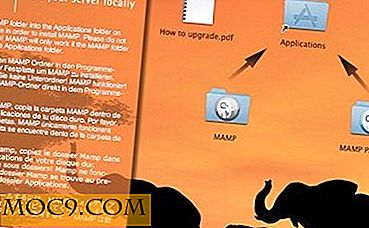
ओएस एक्स के बारे में सबसे अच्छी चीजों में से एक वह सुविधा है जिसके साथ सॉफ्टवेयर स्थापित किया जा सकता है। अपने सिस्टम में एमएएमपी स्थापित करने के लिए बस एमएएमपी आइकन को एप्लिकेशन फ़ोल्डर में खींचें।
नियंत्रण कक्ष लॉन्च करने के लिए एमएएमपी आइकन पर डबल क्लिक करें।

एमएएमपी स्वचालित रूप से अपाचे वेब सर्वर और MySQL डेटाबेस सर्वर शुरू कर देगा और यह भी बताने के लिए कि आपका सब कुछ ठीक काम कर रहा है, आपके डिफ़ॉल्ट ब्राउज़र का एक उदाहरण लॉन्च करेगा।
इस खिड़की को खुले रखें - हमें थोड़ी देर में इसकी आवश्यकता होगी।

एमएएमपी पूर्ण PHP / MySQL स्टैक के साथ phpMyAdmin का एक संस्करण भी बंडल करता है।
phpMyAdmin MySQL डेटाबेस प्रबंधित करने के लिए एक वेब आधारित सॉफ्टवेयर है और हम इसका उपयोग हमारे वर्डप्रेस इंस्टॉलेशन के लिए डेटाबेस बनाने के लिए करेंगे।
ब्राउज़र में phpMyAdmin लिंक पर क्लिक करें, और जब यह आपके ब्राउज़र में लोड हो जाए, तो नए डेटाबेस के लिए नाम दें और बनाएं बटन दबाएं।

यह शायद सबसे आसान MySQL इंस्टॉल मैंने कभी किया है।
अब जब हमारे पास वर्डप्रेस के लिए सभी बुनियादी ढांचे हैं, तो वर्डप्रेस वेबसाइट पर जाएं और सॉफ्टवेयर का नवीनतम संस्करण डाउनलोड करें।
फ़ाइल को अनजिप करें जिसे आपने अभी MAMP फ़ोल्डर - / अनुप्रयोग / एमएएमपी / htdocs के अंदर htdocs फ़ोल्डर में डाउनलोड किया है।

अब आपको htdocs के अंदर एक WordPress फ़ोल्डर देखना चाहिए। इस फ़ोल्डर में ब्राउज़ करें और एक टेक्स्ट एडिटर का उपयोग कर wp-config-sample.php नाम की फ़ाइल खोलें।
इस फ़ाइल में, उन पंक्तियों को ढूंढें जो कहते हैं:
'DB_NAME' - 'putyourdbnamehere' को 'आपके द्वारा बनाए गए डेटाबेस के नाम' के साथ बदलें
'डीबी_यूएसईआर' - 'रूट' के साथ 'उपयोगकर्ता नाम' को प्रतिस्थापित करें
'डीबी_PASSWORD' - 'रूट' के साथ 'yourpasswordhere' को प्रतिस्थापित करें

फ़ाइल को सहेजें और 'wp-config-sample.php' से 'wp-config.php' पर इसका नाम बदलें।
अब, इस पते को अपने ब्राउज़र में खोलें - http: // localhost: 8888 / wordpress / wp-admin / install.php।
विज़ार्ड का पालन करें और इसके अंत में, उस अस्थायी पासवर्ड का उपयोग करें जो आपके चमकदार नए वर्डप्रेस इंस्टॉल में लॉगिन करने के लिए विज़ार्ड बनाया गया है। बस ! अब आप अपने कंप्यूटर पर सभी विषयों और प्लगइन्स के साथ खेलने के लिए एक पूरी तरह से कार्यात्मक वर्डप्रेस इंस्टॉल स्थापित कर सकते हैं।







